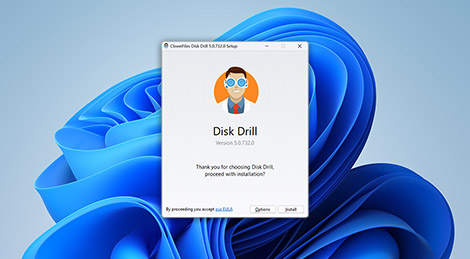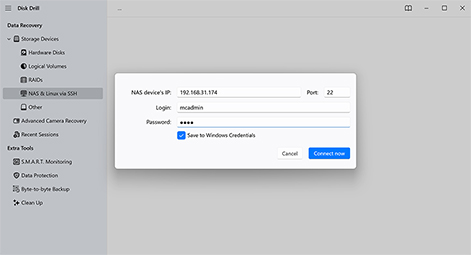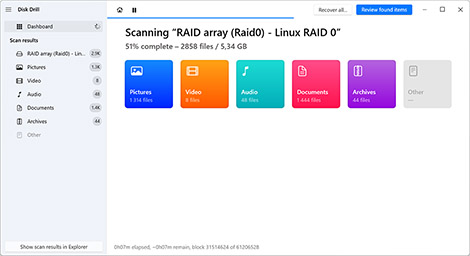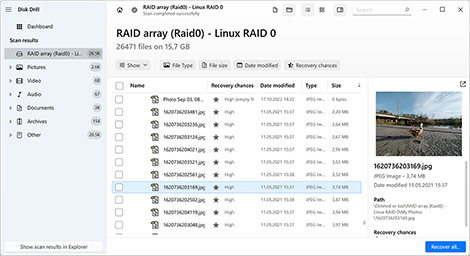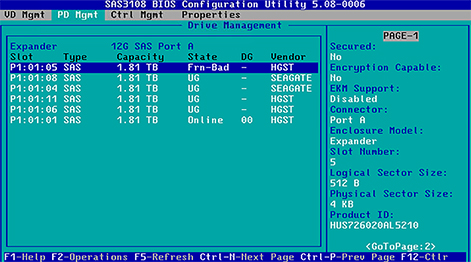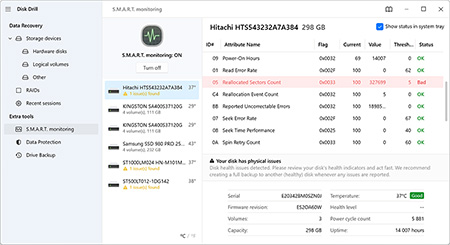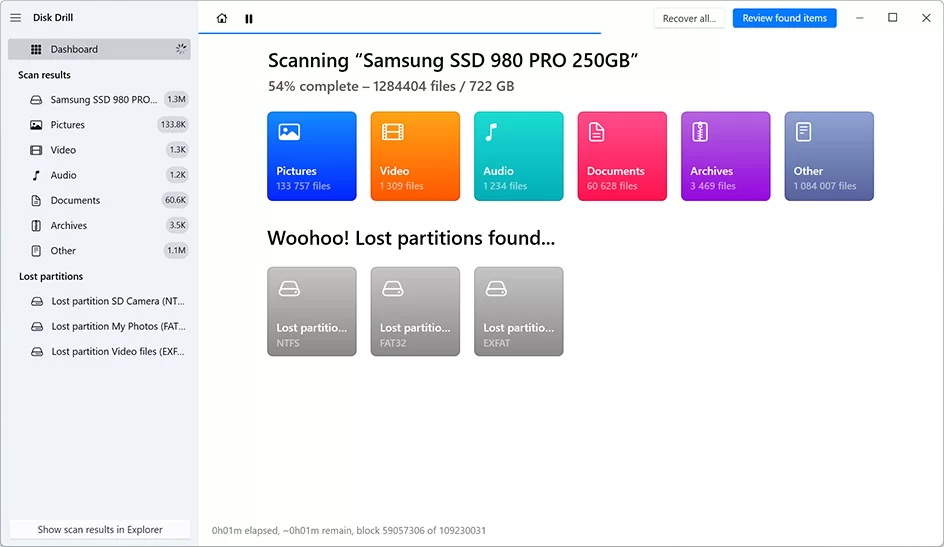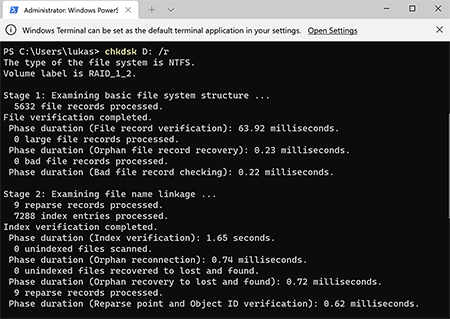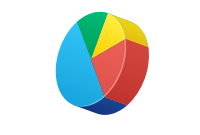загрузок
Бесплатная версия Disk Drill позволяет сканировать RAID-диски и просматривать восстанавливаемые файлы, даже если RAID-массив больше не работает как единое целое. Хотя Disk Drill не полностью восстанавливает сложные конфигурации RAID, он может автоматически определять и реконструировать определённые массивы, особенно если метаданные RAID всё ещё целы.
Вы также можете сканировать отдельные диски-участники, просматривать файлы, оценивать шансы на восстановление и даже восстанавливать некоторые легковесные файлы в Windows, всё это без лицензии.